¿Quieres gestionar el contenido de tu sitio web mediante FTP?, con el panel de administración Plesk, podrás permitir a usuarios que accedan a tu contenido web sin ningún problema.
Para poder habilitar un nuevo usuario FTP o cambiar la contraseña de uno ya existente, solamente tendrás que seguir estos sencillos pasos.
En caso de no recordar muy bien que es el protocolo de transferencia de archivos, pulsa aquí para conocer más en profundidad su funcionamiento.
Si dispones de un alojamiento en Hoswedaje, tendrás a tu disposición el intuitivo panel de Plesk y su Licencia de Parallels Plesk, en el cual, explicaremos como puedes crear una o varias cuentas de correo electrónico tu mismo.
Índice de contenidos
¿Cómo creo una cuenta FTP en Plesk?
Lo primero que debes tener, es acceso a tu panel de administración Plesk. En el momento que dispongas de una suscripción con servicio de FTP habilitado, podrás empezar a gestionar las cuentas de los mismos.
- Paso 1: Accedemos a nuestra suscripción de Plesk y pulsamos sobre la opción de "Acceso FTP".
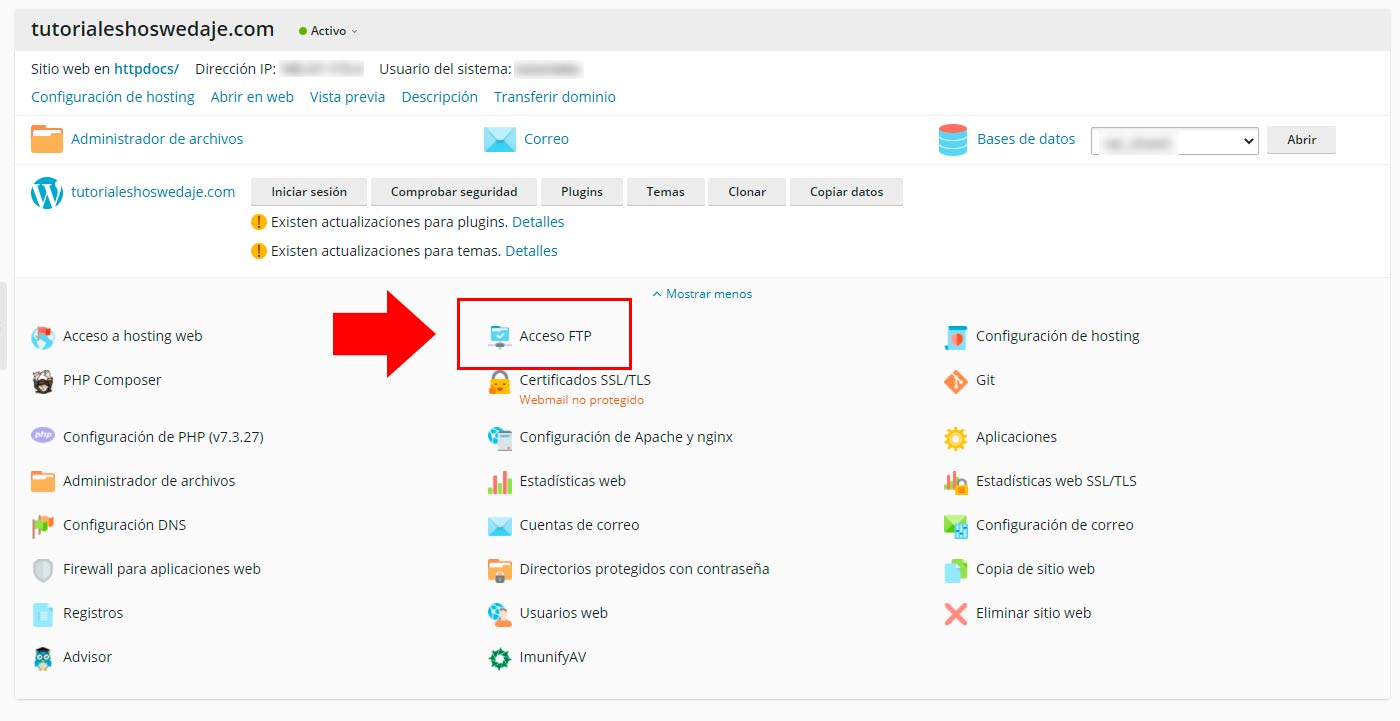
- Paso 2: En el menú para configurar los usuarios que tienen acceso FTP, debemos pulsar sobre "Añadir una cuenta FTP".
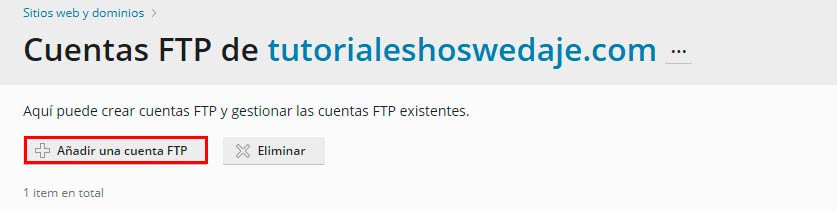
Nota: Si no quieres crear una cuenta nueva, puedes omitir este punto.
- Paso 3: Nos pedirá introducir el nombre para la nueva cuenta FTP y el directorio que tiene permiso para acceder. Hecho esto, pulsamos sobre "Aceptar".
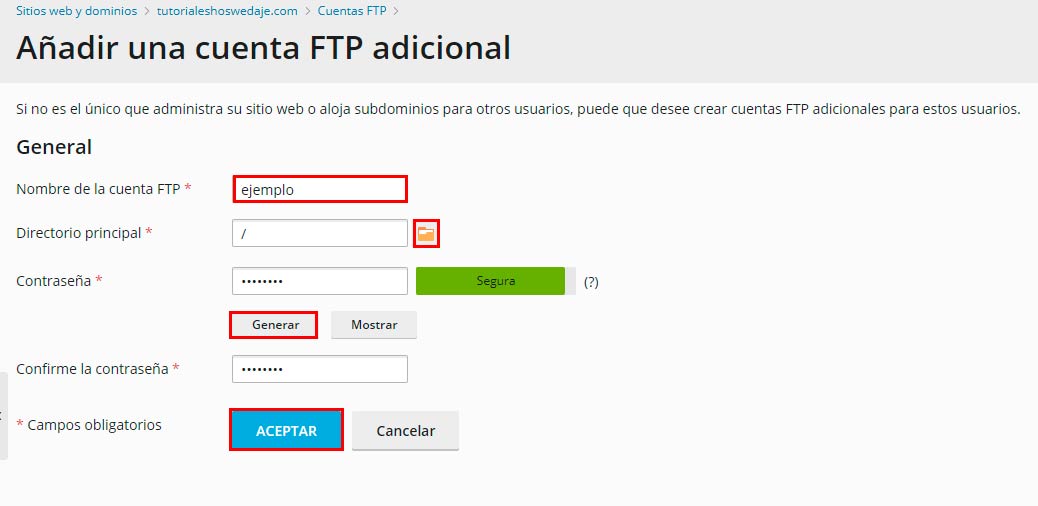
Nota: Por defecto, tendrá acceso a la raíz (/), en el caso de que quieras conceder acceso a un directorio específico, sigue el próximo paso.
- Paso 4: Si quieres conceder permisos de acceso únicamente a un directorio específico, debes pulsar en el ícono de la carpeta del paso anterior.
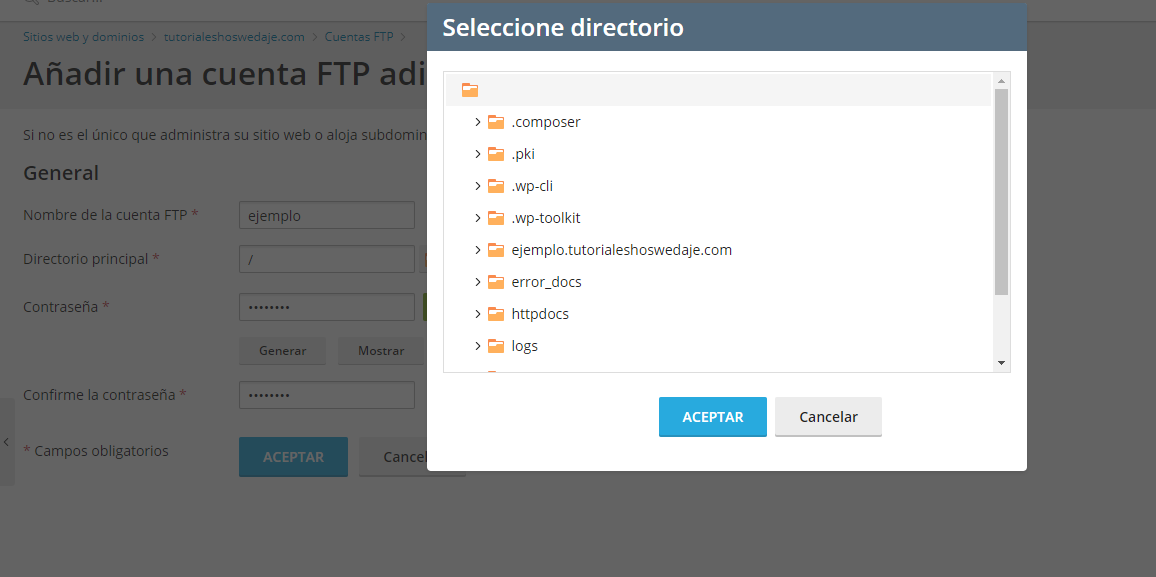
Nota: Puedes escribir el directorio si lo prefieres en el campo de "Directorio principal".
Con esto tendremos creada una cuenta nueva para que puedan acceder sin problema al contenido facilitado por FTP.
Cambiar contraseña a una cuenta FTP
Puede suceder, que dispongas de una cuenta FTP en tu panel de Plesk, pero no recuerdes exactamente que contraseña le habías asignado en su momento. Esto se soluciona cambiando la contraseña por una nueva de la siguiente manera.
- Paso 1: Dentro del apartado de "Acceso FTP" pulsamos encima del usuario que deseamos cambiar la contraseña.
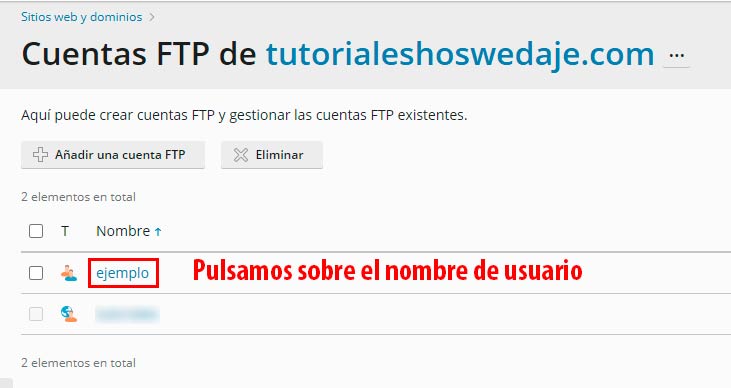
- Paso 2: Cambiamos la contraseña pulsando en el botón de "Generar" y acto seguido sobre "Aceptar".
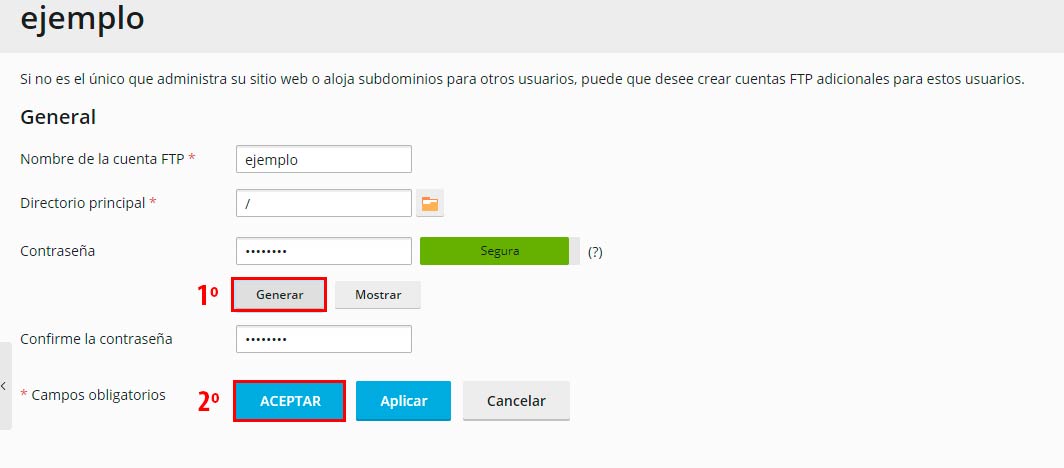
Nota: Es aconsejable utilizar una contraseña generada por Plesk, ya que son bastante seguras.
Recuerda siempre apuntar las credenciales que vamos asignando. En este caso si pulsamos sobre "Mostrar", podemos copiar la contraseña y guardarla en un lugar seguro.
¿Y si quiero eliminar una cuenta?
El proceso de eliminación para una cuenta FTP desde Plesk es muy sencillo, más todavía si te has familiarizado con los pasos anteriores. Para ello, debes hacer lo siguiente.
Accederemos al apartado de "Acceso FTP" de igual manera que hemos visto un poco más arriba. Una vez nos encontremos dentro del apartado, seleccionamos la casilla de la cuenta que deseamos eliminar por completo.
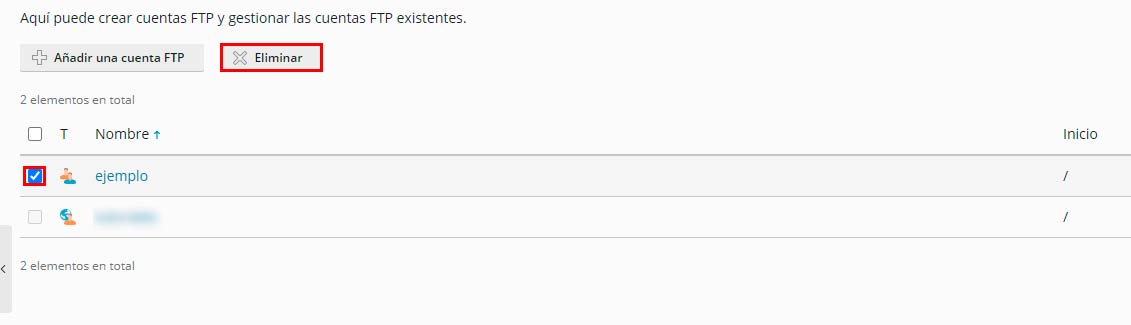
Una vez tengamos marcada la casilla para la cuenta correspondiente, solamente faltará pulsar sobre el botón que dice "Eliminar". Y listo, ya tienes eliminada completamente la cuenta FTP de nuestro alojamiento web.
En resumen
Seguramente, que te hayas encontrado en la situación alguna vez, de que deseas subir una página web o archivos pesados a tu panel de Plesk, pero te pide que lo hagas mediante Protocolo de transferancia de archivos . Con este manual podrás crearte un usuario o cambiar la contraseña de uno ya creado para poder acceder a tu gestor de archivos.
Ya estuvimos hablando en alguna ocasión sobre como poder acceder mediante FTP por FileZilla, por lo que recomendamos consultarlo si tienes dudas de como llevar ese proceso a cabo.
Espero que haya sido de gran utilidad este breve manual sobre como conceder acceso FTP en Plesk.




